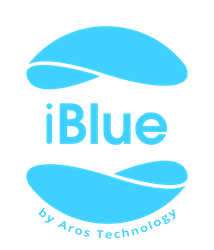Wie kann ich mein iBlue Immobilizer-Gerät einstellen?
Für die Einstellung des iBlue Immobilizer mit dem Smartphone ist Bluetooth 4.0-Unterstützung erforderlich. Klicken Sie auf die Verknüpfung, um die Kompatibilität zu prüfen.
Befolgen Sie folgende Schritte nach der erfolgreichen Installation des iBlue Immobilizer.
- Laden Sie die Applikation herunter
Die neuesten Versionen der kostenlosen Applikationen sind in den entsprechenden App-Stores verfügbar: Apple App Store, Google Play or Windows Store. Starten Sie die Applikation nach dem Herunterladen.

- Einstellung
Klicken Sie auf SKIP oder GET Started, um die Applikation einzustellen.
Ist ein anderes Fahrzeug in der Applikation bereits registriert worden, so klicken Sie auf das +-Symbol in der oberen rechten Ecke.

- Schalten Sie die Zündung ein (oder drücken Sie die Start-Taste)
Drehen Sie den Schlüssel, ohne den Motor anzulassen. In den meisten Fällen schalten sich die Lichter am Armaturenbrett an (abhängig vom Anschluss). Kann das Fahrzeug mit der Start-Taste anstelle des Schlüssels angelassen werden, so drücken Sie die Taste, ohne die Bremsen zu betätigen. Die Beleuchtung des Armaturenbretts schaltet sich ebenfalls an, der Motor wird aber noch nicht gestartet. - Gerätesuche
Sobald die Zündung eingeschaltet wurde, aktiviert sich iBlue Immobilizer und die Applikation fängt automatisch an, nach dem Gerät zu suchen. Stellen Sie sich beim Suchvorgang sicher, dass Bluetooth aktiviert ist, denn das Telefon kommuniziert mit dem iBlue-Gerät auf diesem Weg. Erfahren Sie mehr über Bluetooth hier. Der Suchvorgang nimmt etwa 30 Sekunden in Anspruch. Ist die Verbindung mit dem Gerät während dieser Zeit nicht erfolgreich, so ist die Zündung auszuschalten und einzuschalten und die Verbindung erneut zu versuchen.Nachdem die Applikation das Gerät erkannt hat, erfolgt die Paarung automatisch. - Gerät paaren
Wenn Sie die Einstellung des iBlue Immobilizer-Geräts das erste Mal vornehmen
Scannen Sie den QR-Code auf der mitgelieferten PUK-Karte des iBlue Immobilizer ein. Rubbeln Sie die graue Beschichtung vorsichtig weg und lesen Sie den Code ein.
Kann die Kamera Ihres Smartphones den QR-Code nicht ordnungsgemäß einscannen, so klicken Sie auf „Manuelle Codeeingabe“ und geben Sie den alphanumerischen Code auf der PUK-Karte ein.

Wenn das iBlue Immobilizer-Gerät bereits früher eingestellt wurde
Wurde das iBlue Immobilizer-Gerät bereits früher mit einem Smartphone gepaart, so ist lediglich der PIN-Code für weitere Verbindungen anzugeben. Nach Eingabe des richtigen PIN-Codes sollte die Schaltfläche „Fahrzeug speichern“ unten auf dem Bildschirm erscheinen. Klicken Sie auf die Schaltfläche und verzweigen Sie auf Punkt 7 nach dem Auslassen von Punkt 6. - Ordnen Sie dem Gerät einen beliebigen PIN-Code zu
Legen Sie einen individuellen 6-stelligen PIN-Code an, der Ihnen, sowie Ihren Freunden oder Angehörigen die Verbindung mit dem Fahrzeug ermöglicht. Das Fahrzeug wird vom Smartphone gespeichert. Ein neuer PIN-Code kann mit Hilfe der PUK-Karte jederzeit eingegeben werden. Vermeiden Sie möglichst die Nutzung einfacher Zifferkombinationen.

- Vergeben Sie dem Fahrzeug einen Namen
Der zugeordnete Name hilft, die gespeicherten Fahrzeuge voneinander zu unterscheiden.

- Wählen Sie eine Farbe und ein Symbol
Mit Hilfe individueller Farben und Symbole lassen sich die gespeicherten Fahrzeuge voneinander leicht unterscheiden.

- Einstellung abschließen
Klicken Sie auf die Schaltfläche GET STARTED, um die Einstellungen endgültig zu sichern.
Der iBlue Immobilizer ist einsatzbereit!

Zuletzt geändert: 03/06/2016 Print
Haben Sie noch Fragen?
Wenn Sie keine Antwort finden können, mailen Sie uns an support@iblue.eu um ein neues Support-Ticket zu eröffnen.